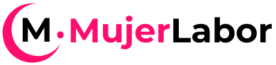¿Te intimida usar Excel? No te preocupes, no estás sola. Muchas personas lo encuentran complicado al principio, pero con esta guía, descubrirás que aprender Excel desde cero es más fácil de lo que parece.
En esta guía paso a paso, aprenderás las funciones básicas de Excel que te ayudarán a organizar tus datos, planificar tus tareas y hasta gestionar proyectos. ¡Es hora de perderle el miedo y empezar a dominar esta herramienta esencial!
1. Familiarízate con la interfaz de Excel
Lo primero es abrir Excel y entender qué estás viendo. Cuando abras el programa, verás una hoja en blanco con celdas, columnas y filas.
Puntos clave que debes conocer:
- Celdas: Son los recuadros donde escribes datos.
- Columnas: Van de arriba a abajo y están etiquetadas con letras (A, B, C…).
- Filas: Van de izquierda a derecha y están numeradas (1, 2, 3…).
- Barra de fórmulas: Te permite insertar y editar datos en las celdas.
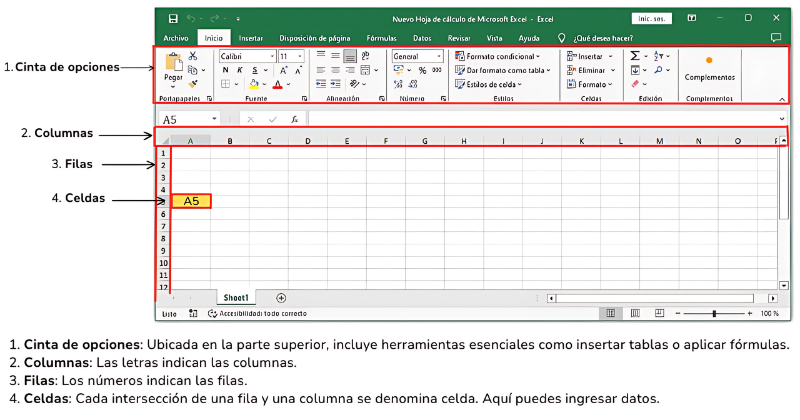
2. Crea Tu Primera Tabla
Ahora que sabes qué es cada elemento, es hora de crear tu primera tabla. ¡Es más fácil de lo que crees!
- Escribe una lista de datos simples en las celdas, por ejemplo:
- Producto | Precio | Cantidad
- Manzanas | 2 € | 5,00
- Plátanos | 1,5 € | 7,00
- Selecciona los datos.
- Dirígete a la pestaña «Insertar» y haz clic en «Tabla».
- Asegúrate de marcar la opción «La tabla tiene encabezados».
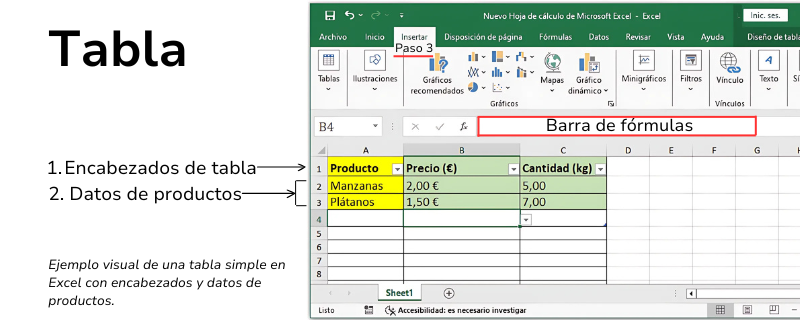
3. Inserta Fórmulas Básicas (Suma y Promedio)
Las fórmulas son el corazón de Excel. No te preocupes, empezaremos con las más sencillas.
- Suma:
- Escribe
=SUMA(B2:B3)para sumar los precios de los productos。
- Escribe
- Promedio:
- Usa
=PROMEDIO(B2:B3)para calcular el precio medio.
- Usa
Haz clic en una celda vacía y escribe estas fórmulas. Presiona Enter y verás el resultado al instante.
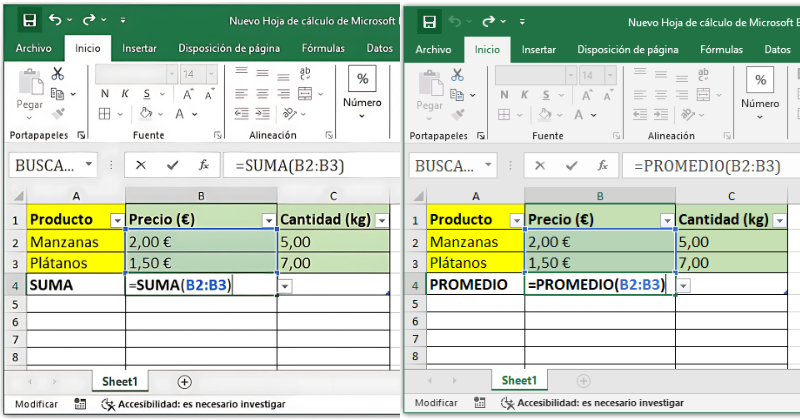
4. Formatea Tu Tabla (Hacerla Más Bonita)
Un buen formato no solo hace que tu tabla se vea bonita, también facilita la lectura.
Pasos rápidos:
- Selecciona la tabla。
- Ve a la pestaña «Inicio» y elige «Dar formato como tabla».
- Elige el diseño que más te guste。
- Cambia el color de las celdas o negrita en los encabezados para destacarlos.
5. Guarda y Comparte Tu Trabajo
¡No olvides guardar tu trabajo! Haz clic en Archivo > Guardar como y elige un nombre para tu archivo。Puedes guardarlo como Excel normal (.xlsx) o PDF si necesitas compartirlo。
👉 Consejo: Guarda copias de seguridad en OneDrive o Google Drive para acceder desde cualquier lugar.
6. Aprende Atajos de Teclado
Los atajos de teclado te ahorrarán mucho tiempo. Aquí tienes algunos básicos:
- Ctrl + C: Copiar
- Ctrl + V: Pegar
- Ctrl + Z: Deshacer
- Ctrl + S: Guardar
Imprímelos o escríbelos cerca de tu escritorio. ¡Se convertirán en tus mejores amigos!
7. Conclusión
Aprender Excel desde cero puede parecer desafiante, pero con paciencia y práctica, pronto te sentirás cómoda. Esta guía es solo el primer paso. Sigue practicando y explorando nuevas funciones.
👉 Recuerda, Excel no solo te ayuda a organizar datos, también puede abrirte puertas a nuevas oportunidades profesionales.
¡Empieza hoy mismo y conviértete en una experta!
Si quieres aprender más sobre cómo manejar tus finanzas con Excel, visita nuestro artículo:
👉 Organiza tus Finanzas: Plan de Ahorro en Excel para Mujeres